阿里云Linux Ubuntu系统安装mysql完整过程
1.下载mysql包
wget https://dev.mysql.com/get/Downloads/MySQL-5.7/mysql-5.7.24-linux-glibc2.12-x86_64.tar.gz
#如果没有wget则安装
sudo apt-get update
sudo apt-get install wget
wget --version
#参考https://www.techwalla.com/articles/how-to-fix-active-directory-dns-problems2.tar解压
[root@localhost /]# tar xzvf mysql-5.7.24-linux-glibc2.12-x86_64.tar.gz
3.移动到/usr/local下并改名为mysql
[root@localhost /]# mv mysql-5.7.24-linux-glibc2.12-x86_64 /usr/local/ [root@localhost /]# cd /usr/local/ [root@localhost /]# mv mysql-5.7.24-linux-glibc2.12-x86_64 mysql
4.自定义mysql服务器数据存放地址(可改为挂载硬盘大空间目录下)
mkdir /mnt/mysql_data
5.创建更改mysql目录下所有的目录及文件夹所属的用户组和用户,以及权限
[root@localhost /]# groupadd mysql [root@localhost /]# useradd -r -g mysql mysql [root@localhost /]# chown -R mysql:mysql /usr/local/mysql [root@localhost /]# chmod -R 755 /usr/local/mysql [root@localhost /]# chown -R mysql:mysql /mnt/mysql_data [root@localhost /]# chmod -R 755 /mnt/mysql_data
6.编译安装并初始化mysql,务必记住初始化输出日志末尾的密码(数据库管理员临时密码)
[root@localhost /]# cd /usr/local/mysql/bin [root@localhost bin]# ./mysqld --initialize --user=mysql --datadir=/mnt/mysql_data --basedir=/usr/local/mysql

末尾位置root@localhost:后的字符串,此字符串为mysql管理员临时登录密码
7.编辑配置文件my.cnf,添加配置如下
vi /etc/my.cnf [mysqld] datadir=/mnt/mysql_data port = 3306 sql_mode=NO_ENGINE_SUBSTITUTION,STRICT_TRANS_TABLES symbolic-links=0 max_connections=600 innodb_file_per_table=1 lower_case_table_names=1
7、将启动脚本放入开机初始化目录
cp support-files/mysql.server /etc/init.d/mysql
8.启动服务
sudo service mysql start
9.登录mysql,修改密码(密码为生成的临时密码)
/usr/local/mysql/bin/mysql -u root -p
10.修改密码
mysql> set password=password('123456'); mysql> grant all privileges on *.* to root@'%' identified by '123456'; mysql>flush privileges;
11.开放远程连接
mysql> use mysql; mysql> update user set host='%' where user = 'root'; mysql> flush privileges;
12.重启mysql服务就配置完成了
service mysql restart
留个坑------------对于阿里云Ubuntu mysql服务安装还有更简单的方法,具体未测,需自行测试:
https://www.cnblogs.com/thinkingandworkinghard/p/7813504.html
本文章仅供学习参考,如有版权侵犯,请联系作者修改,转载请注明出处!
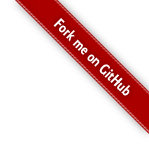

 浙公网安备 33010602011771号
浙公网安备 33010602011771号